使用 Travis CI 自动更新 GitHub Pages

这年头要是没有个博客都不好意思给别人说你是程序员,我用XX笔记呀,不行吗?不行,这玩意儿要么不能公开分享,要么公开分享要会员,现在到处都是开源,自己学到了东西都不能分享给需要帮助的人,真是伤心呀。那么今天就来聊聊当你用Hexo搭建了博客,怎么自动更新呢,大家都知道Hexo是需要手动生成HTML静态网页的,虽然命令很少,但是每次写完博客先得推送到git然后在生成静态文件,再推送到服务器,想想我这个心也是醉了,不过看到知乎上还有人带着U盘,我只能呵呵了,你们耐心真好
那我们今天就来说说怎么使用Travis CI来自动构建你的博客
什么是Travis CI
Travis CI 是目前新兴的开源持续集成构建项目,它与jenkins,GO的很明显的特别在于采用yaml格式,同时他是在在线的服务,不像jenkins需要你本地打架服务器,简洁清新独树一帜。目前大多数的github项目都已经移入到Travis CI的构建队列中,据说Travis CI每天运行超过4000次完整构建。对于做开源项目或者github的使用者,如果你的项目还没有加入Travis CI构建队列,那么我真的想对你说out了。
我的博客架构
也算是一个框架吧
首先我的博客是使用Hexo来搭建的,托管到Github提供的Gitpage服务上的
每次写完博客git push到github,然后Travis自动构建,构建完成后自动推送到Gitpage服务上
生成后的HTML文件和博客的源文件我是放到一个仓库的,只是使用了不同的分支
master:博客的静态文件,也就是hexo生成后的HTML文件,因为要使用Gitpage服务,所以他规定的网页文件必须是在master分支

blog-source:是博客的源代码

当然这样做有隐私问题,因为任何人都能哪的你的博客源码,当然既然是博客,所以就没有这些问题了
启用要构建的项目
首先如果你要使用Travis CI,你必须要GIthub账号(好像Travis CI只支持构建github的项目)和一个项目
使用Github账号登录Travis CI官网,如下图

登录完后会进入如下界面

当然如果你以前没用使用过,所以你登录完是没有上图红框内的内容的,这里是因为我在写这篇博客前已经使用了,所以会有这些内容
接下来我们点击My Repositories旁边的+,意思是添加一个要自动构建的仓库,如下图:

点击后就会来到如下界面:

可以看到这个界面会显示当前github账号的所以项目,如果没有显示,点击右上角的“Sync account”按钮,就可以同步过来了(ps:上次用windows电脑始终同步不过来项目,最后换成mac可以同步了,最后又换回windows也可以了,汗(⊙﹏⊙)b,不太懂,什么个情况)
居然仓库都同步过来了,那么下一步肯定是要开启你需要构建的仓库,可以看到我开启了lifengsofts.github.io这个项目,当然这个也是我就是我的博客啦

开启后我们还需要进行一些配置,操作如下

点击红框的那个菜单按钮,就会出现这样的下拉菜单,我们选择设置,来到这个界面,我们按照如下勾选

Build only if .travis.yml is present:是只有在.travis.yml文件中配置的分支改变了才构建
Build pushes:当推送完这个分支后开始构建
到这一步, 我们已经开启了要构建的仓库,但是还有个问题就是,构建完后,我们怎么将生成的文件推送到github上呢,如果不能推送那我们就不需要倒腾一番来使用Travis CI服务了,我们要的结果就是,我们只要想github一push,他就自动构建并push静态文件到gitpages呢,那么下面要解决的就是Travis CI怎么访问github了
在Travis CI配置Github的Access Token
标题已经说得很明白了吧,我们需要在Travis上配置Access Token,这样我们就可以在他构建完后自动push到gitpgaes了,到这里肯定有人要问了,咋你把用户名密码直接写文件里呢,如果你真有这样的问题,那我只能说呵呵~,但我要告诉你的是写里面肯定是可以push成功的
在github上生成Access Token
首先我们来到github的设置界面,点击到Personal access tokens页面,点击右上角的Generate new token按钮会重新生成一个,点击后他会叫你输入密码,然后来到如下界面,给他去一个名字,下面是勾选一些权限

生成完后,你需要拷贝下来,只有这时候他才显示,下载进来为了安全他就不会显示了,如果忘了只能重新生成一个了,拷贝完以后我们需要到Travis CI网站配置下
在Travis CI配置
配置界面还是在项目的setting里面,如下图

至于为什么我们要在这里配置,我想大家肯定应该明白了,写在程序里不安全,配置到这里相当于一个环境变量,我们在构建的时候就可以引用他。
到这里我已经配置了要构建的仓库和要访问的Token,但是问题来了,他知道怎么构建,怎么生成静态文件吗,怎么push的gitpages,又push到那个仓库吗,所以这里我们还需要在源代码的仓库里创建一个.travis.yml配置文件,放到源代码的根目录,如下图

其中内容如下:
language: node_js |
其中给你需要更换的又git config后面的配置信息
GH_REF的值更改为你的仓库地址
到这一步我们配置已经完成了,现在就是见证奇迹的时候了
Push文章到Github
到这一步,我们可以写一篇文章,添加到你的博客的_posts目录下,如图:

然后commit并push到你的Github上
git push origin blog-source:blog-source
如果不出意外,我们可以就可以在Travis CI网站看到他已经在构建了,如下图:

构建完成后

是不是逼格十足呢
如果我的文章对来带来的帮助,可加我微信,微博,QQ什么啥的交个朋友也是不错的,另外微信,微博都会不定期发一些优质的文章,感谢大家的支持~~,联系方式在我的个人介绍里啦,感谢你的阅读,谢谢~